Vydanie iPadOS prináša kompatibilitu trackpadu pre iPad. Keďže už existujú aplikácie tretích strán, ktoré konvertujú iPhone na počítačový trackpad, čo nám bráni používať náš iPhone ako trackpad v iPadOS?
Akokoľvek je to vzrušujúci nápad, v súčasnosti to nie je nič iné ako sci-fi. Boli by sme radi, keby sme mohli náš iPhone použiť ako trackpad iPadOS v kaviarni, ale zjavne tam ešte nie sme. V tomto príspevku sme vysvetlili prečo.
Obsah
- Súvisiace:
-
Používanie trackpadu s iPadOS
- Ako pripojím trackpad k iPadu s iPadOS?
-
Používanie vášho iPhone ako trackpadu
- Prečo nemôžem používať svoj iPhone ako trackpad v systéme iPadOS?
-
Možno niekedy v budúcnosti
- Súvisiace príspevky:
Súvisiace:
- Tu sú najlepšie doplnky pre iPadOS
- Ako nastaviť Bluetooth alebo Magic Mouse s iPadOS
- Nefunguje vám myš alebo trackpad s iPadom alebo iPhonom?
Používanie trackpadu s iPadOS
Možnosť používať trackpad s iPadom bola jednou z najočakávanejších funkcií iPadOS. Je ľahké ho nastaviť, stačí nájsť správne nastavenia dostupnosti. Aj keď používateľská skúsenosť ponecháva niečo na želanie.
Apple nezmenil nič na tom, ako iPadOS funguje, keď je pripojená myš alebo trackpad. Jednoduchým kliknutím simulujete dotyk prsta na obrazovku, vďaka čomu sú akcie, ako je posúvanie a ťahanie, trochu nepohodlné.
Napriek tomu to funguje! V iPadOS však nemôžete používať svoj iPhone ako trackpad, pretože iPad ho takto nerozpozná.
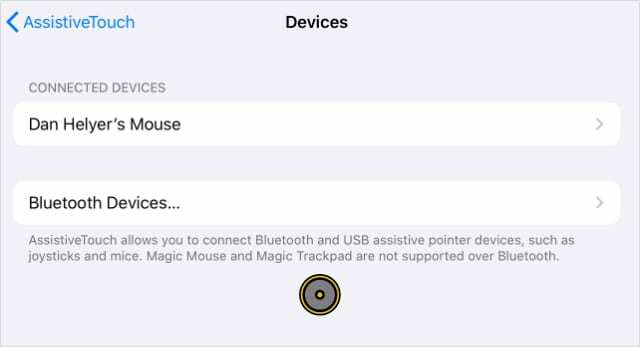
Ako pripojím trackpad k iPadu s iPadOS?
Tieto pokyny sme podrobnejšie popísali v inom príspevku, ale ak máte fyzickú myš alebo trackpad na pripojenie k iPadu, môžete to urobiť tu:
- Na iPade prejdite do Nastavenia > Prístupnosť > Dotyk.
- Klepnite Pomocný dotyk a zapnite prepínač AssistiveTouch.
- Posuňte zobrazenie nadol a klepnite na Zariadenia potom spárujte alebo vyberte svoj trackpad.
Používanie vášho iPhone ako trackpadu
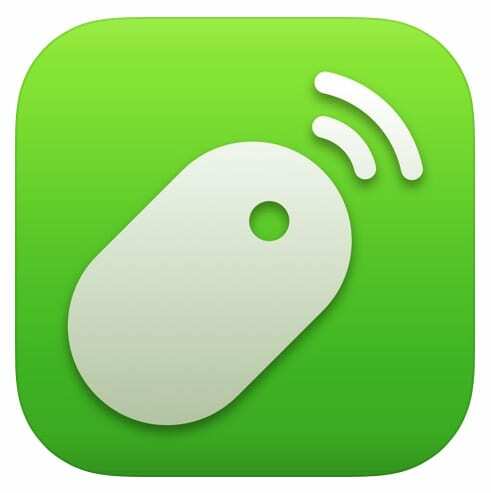
Existuje niekoľko aplikácií tretích strán, ktoré vám umožňujú používať váš iPhone ako myš alebo trackpad s počítačom. Každá aplikácia ponúka mierne odlišné funkcie, no všetky fungujú v podstate rovnakým spôsobom.
Najpopulárnejšia z týchto aplikácií je Vzdialená myš od Yao Ruana. Je k dispozícii zadarmo v obchode iOS App Store, pričom na predaj je verzia Pro s viacerými funkciami. Môžete ho použiť na ovládanie najrôznejších aplikácií na počítači Mac alebo PC.
Na ovládanie iPadu však nemôžete použiť Remote Mouse.
Prečo nemôžem používať svoj iPhone ako trackpad v systéme iPadOS?
Dôvodom, prečo sa Remote Mouse a iné aplikácie tretích strán nemôžu pripojiť k iPadOS je, že potrebujú používať špecifické servery alebo počítačové aplikácie. Ani jeden z nich nie je dostupný pre iPadOS.
Keď pripájate svoj iPhone k počítaču, je ľahké si stiahnuť softvér, ktorý potrebujete na zmenu nastavení servera. Ale to nie je možné pre váš iPad, takže nerozpozná váš iPhone ako myš alebo trackpad.
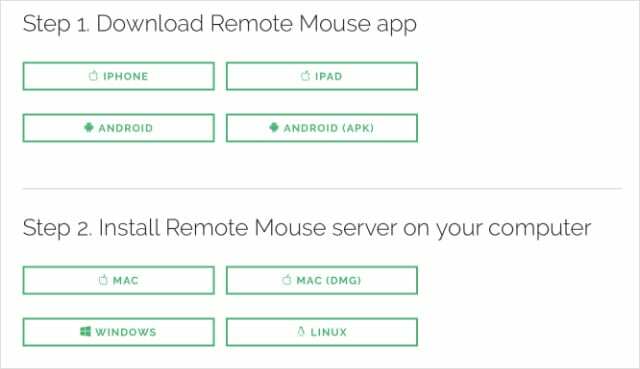
Možno niekedy v budúcnosti
Teoreticky je pravdepodobné, že vývojár by mohol vytvoriť aplikáciu pre iPadOS, ktorá sa spáruje s aplikáciou na vašom iPhone, aby ste ju mohli používať ako trackpad. Ale vďaka sandboxovému prístupu Apple k softvéru je to nepravdepodobné, pretože by bolo potrebné zmeniť základný systém iPadOS.
Dúfajme, že Apple na to vyvinie vstavanú funkciu, takže na to nemusíte svoje zariadenie útočiť z väzenia. Dovtedy však musíme len čakať.

Dan píše návody a návody na riešenie problémov, aby ľuďom pomohol čo najlepšie využiť ich technológiu. Predtým, ako sa stal spisovateľom, získal titul BSc v odbore zvuková technológia, dohliadal na opravy v Apple Store a dokonca vyučoval angličtinu v Číne.